Page 1

Побудова бездротової мережі на базі EAP рішень для середніх та великих об’єктів
Налаштування бездротової мережі з захистом паролем і безшовним роумінгом
Ре комендовані ріш ен н я EA P
Київ - 2017
Page 2

SMB обладнання Рекомендовані рішення EAP
© TP-Link Ukraine
Для загального використання
Версія від 22.08.17
Зміст
Зміст .............................................................................................................................................................. 2
Список скорочень та термінів ..................................................................................................................... 3
1. Мета документу ................................................................................................................................... 4
2. Встановлення та первинне налаштування EAP Software Controller ................................................. 5
2.1 Встановлення EAP контролера ................................................................................................... 5
2.2 Запуск EAP контролера ................................................................................................................ 6
2.3 Авторизація на EAP контролері .................................................................................................. 8
3. Додавання точки доступу в контролер в локальній мережі ............................................................ 9
4. Додавання ТД з іншої мережі до контролера ................................................................................. 10
5. Створення SSID. Налаштування звичайного підключення до ТД за допомогою паролю ............ 12
Стор. 2 из 12
Page 3
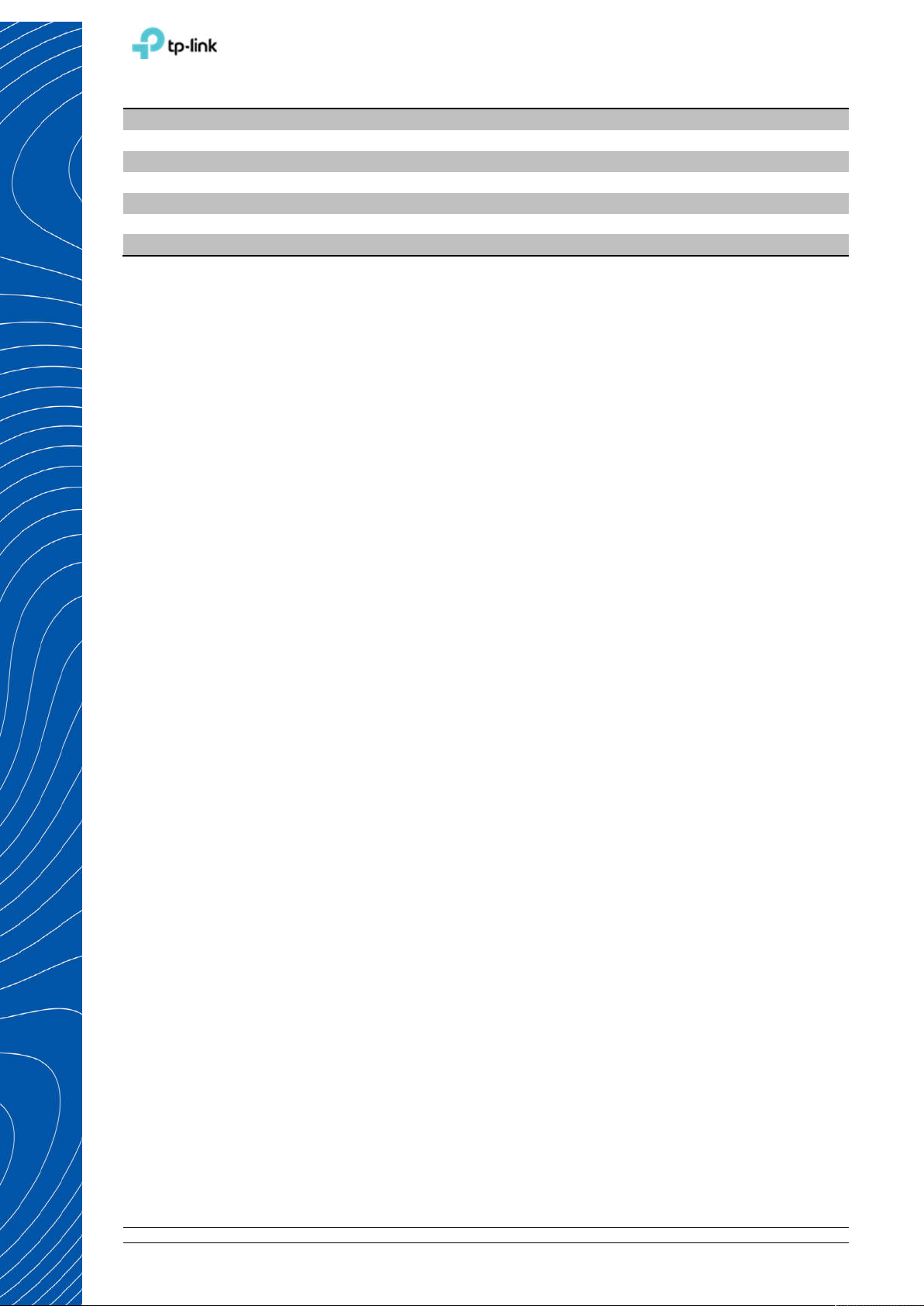
SMB обладнання Рекомендовані рішення EAP
© TP-Link Ukraine
Для загального використання
Версія від 22.08.17
Скорочення термінів
Значення
AP
Access Point (Точка доступу)
NAT
Network Area Translation (Перетворення мережевих адрес)
PoE
Power Over Ethernet
ПК
Персональний комп’ютер
SOHO
Малий офіс/домашній офіс
SSID
Service Set Identifier (унікальне ім’я безпровідної мережі)
ТД
Точка доступу
Список скорочень та термінів
Стор. 3 из 12
Page 4
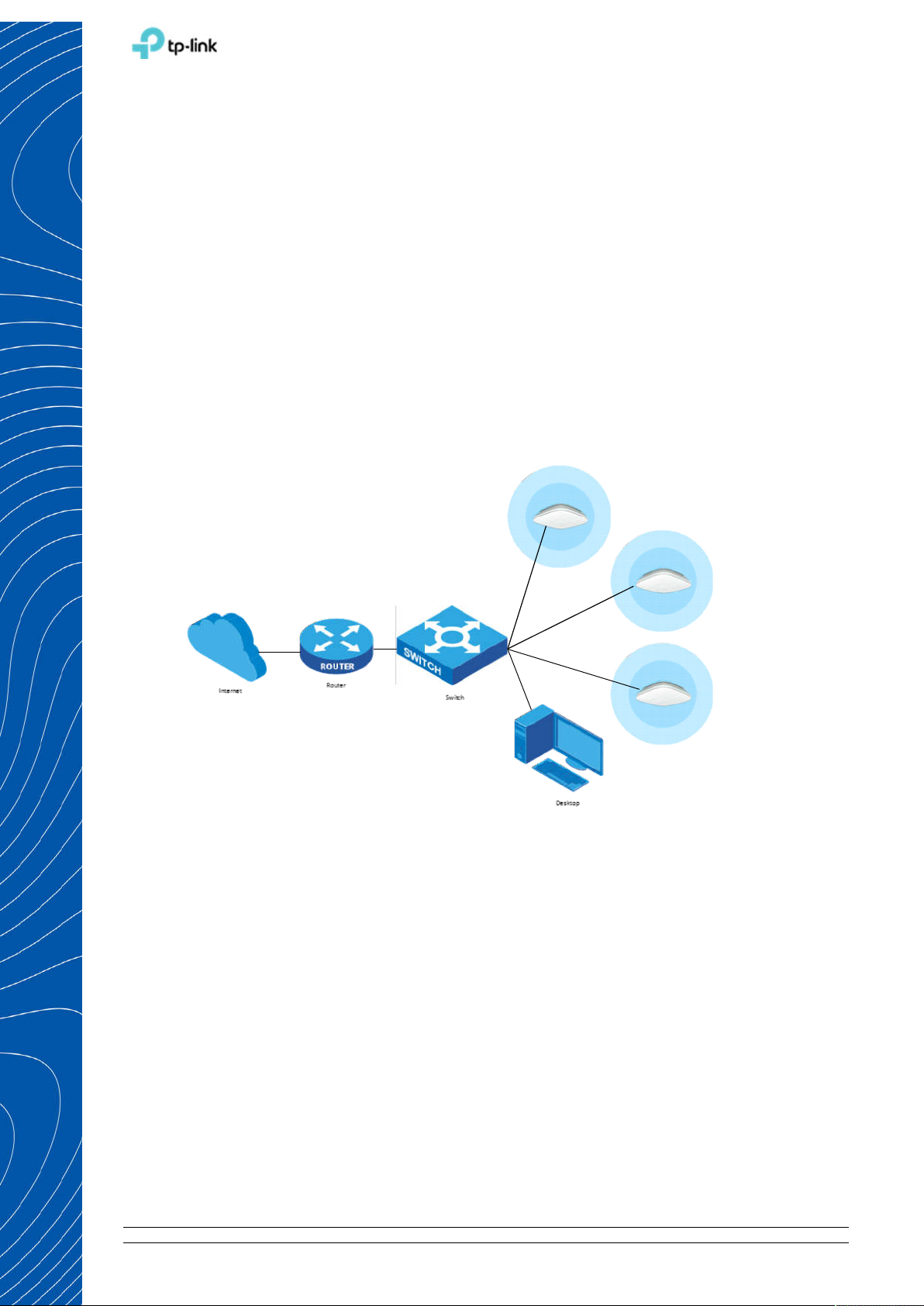
SMB обладнання Рекомендовані рішення EAP
© TP-Link Ukraine
Для загального використання
Версія від 22.08.17
1. Мета документу
Описати процедуру встановлення EAP Software Controller, додавання до нього Точки
Доступу (ТД) та налаштування найбільш поширеного функціоналу.
Весь функціонал налаштовувався і перевірявся з використанням наступного обладнання:
ТД EAP225, комутатор TL-SG1008P, маршрутизатор TL-ER6020 и ПК під управлінням Windows 7.1 32
bit з встановленим EAP Software Controller.
!!! Важливо зазначити, що функціонал безшовного роумінгу є нетаємною частиною
бездротової мережі на базі ТД EAP. Цей функціонал працює без будь яких додаткових налаштувань
і розповсюджуйтеся на усі ТД з однаковим SSID.
Узагальнений дизайн мережі приведено нижче (рис.1), де:
Маршрутизатор (Router) – для організації NAT трансляції приватних IP – адрес
внутрішньої мережі в глобальну IP – адресу;
Комутатор (Switch) (бажано з PoE функціоналом) для підключення хостів мережі та
EAP ТД;
Комп’ютер (Desktop) – для EAP контролера;
EAP точки доступа – для організації бездротової мережі.
Рис. 1. Узагальнений дизайн мережі.
PoE
PoE
PoE
Стор. 4 из 12
Page 5

SMB обладнання Рекомендовані рішення EAP
© TP-Link Ukraine
Для загального використання
Версія від 22.08.17
2. Встановлення та первинне налаштування EAP Software Controller
2.1 Встановлення EAP контролера
Завантажуємо архів з сайту http://www.tp-link.ua, розпаковуємо та встановлюємо
файл «EAP Controller v2.4.7-20160920-7951.exe» (рис. 2.1.1-2.3.1);
Рис. 2.1.1 Екран привітання. Натискаємо "Далі" (Next).
Рис. 2.1.2. Обираємо папку, кнопка "Change…". Натискаємо "Next" (Далі).
Рис. 2.1.3. Очікуємо завершення процессу встановлення.
Стор. 5 из 12
Page 6

SMB обладнання Рекомендовані рішення EAP
© TP-Link Ukraine
Для загального використання
Версія від 22.08.17
2.2 Запуск EAP контролера
Запускаємо EAP Software Controller .
Рис. 2.2.1. Процес ініціалізації контролера.
Після запуску контролера, відкриється WEB сторінка в браузері котрий встановленний «за
замовченням» (рис. 2.2.2).
Рис 2.2.2. Відкриття браузера.
В нижній частині сторінки натискаємо «Детальніше», далі «Перейти на сайт 127.0.0.1 (не
безпечно)», піся чого відкриється початкове налаштування контролера (рис. 2.2.3).
Рис. 2.2.3. Дозволяємо браузеру відкрити сторінку контролера.
Стор. 6 из 12
Page 7

SMB обладнання Рекомендовані рішення EAP
© TP-Link Ukraine
Для загального використання
Версія від 22.08.17
Задаємо майбутьнє імя бездротової мережі і пароль до неї, натискаємо «Next». Далі
заповнюємо наступні поля, і натискаємо «Next» (рис. 2.2.4-2.2.6).
Рис. 2.2.4. Заповнення імені бездротової мережі (SSID) та паролю доступа до неї.
Рис. 2.2.5. Заповнення полів облікового запису адміністратора.
Рис. 2.2.6. Загальна інформація.
Після встановлення контролера ви можете зайти на нього с будь якого пристрою у
локальній мережі використавши IP-адресу пристрою, на який встановлено контролер або
безпосередньо з пристрою, на який встановлено контролер, використавши IP-адресу
локального хосту 127.0.0.1.
Стор. 7 из 12
Page 8

SMB обладнання Рекомендовані рішення EAP
© TP-Link Ukraine
Для загального використання
Версія від 22.08.17
2.3 Авторизація на EAP контролері
На сторінці авторизації контролера вводимо свої облікові данні (рис 2.3.1), та
потрапляємо на першу сторінку контролера (рис 2.3.2).
Рис.2.3.1. Сторінка авторизації контролера.
Рис.2.3.1. Перша сторінка контролера.
Стор. 8 из 12
Page 9

SMB обладнання Рекомендовані рішення EAP
© TP-Link Ukraine
Для загального використання
Версія від 22.08.17
3. Додавання точки доступу в контролер в локальній мережі
На сторінці контролера переходимо в меню "Access Points", у правому верхньму куті
обираємо розділ "Pending", натискаємо на галочку "Batch adopt" для всіх, або натискаємо на
галчоку в колонці "Action", для додавання конкретної ТД (рис.3.1).
Рис 3.1. Додавання точки доступу.
У вспливаючому вікні авторизації вводимо облікові данні ТД (за замовченням логін: admin,
пароль: admin) і натискаємо кнопку "Apply" (рис. 3.2).
Рис. 3.2. Авторизація на ТД.
Через декілька хвилин ТД з’явиться в підменю "Connected" (рис. 3.3). Та змінить свій статус
з "Provisioning" на "Connected" (рис. 3.4).
Рис. 3.3. ТД в розділі "Connected" зі статусом "Provisioning".
Рис. 3.4. ТД в розділі "Connected" зі статусом "Connected".
Стор. 9 из 12
Page 10

SMB обладнання Рекомендовані рішення EAP
© TP-Link Ukraine
Для загального використання
Версія від 22.08.17
4. Додавання ТД з іншої мережі до контролера
Щоб додати ТД з іншої підмережі/мережі в контролер, необхідно задати ТД IP-адрес
контролера. Зробити це можливо за допомогою “EAP Discover Tool” який можна завантажити за
посиланням: http://static.tp-link.com/res/down/soft/EAP_Discovery_Utility_V1.0.3.zip.
Встановлюємо “EAP Discover Tool”. Після встановлення заходимо в програми, вкладка "TP-
Link -> EAP Discover Utility" та запускаємо програму "EAP Discover" (рис 4.1).
Рис. 4.1. Програма "EAP Discover".
Підключаємо ТД в одну локальну мережу с ПК, на якому встановлено "EAP Discover".
Обираємо (встановлюємо галочку) навпроти необхідних ТД і натискаємо кнопку "Manage"
(рис 4.2) або натискаємо кнопку “Bach Manage” щоб додати всі ТД. У вікні, що з’явиться вводимо
IP-адресу контролера, а також логін і пароль від ТД (за замовченням логін: admin и пароль:
admin) (рис. 4.3). Натискаємо кнопку "Apply" та очікуємо прийняття налаштувань.
Рис. 4.2. Вибір ТД.
Рис. 4.3. Встановлення параметрів підключення до контролера.
Стор. 10 из 12
Page 11

SMB обладнання Рекомендовані рішення EAP
© TP-Link Ukraine
Для загального використання
Версія від 22.08.17
Після успішного налаштування ТД, ви побачите повідомлення "Setting Succeed", далі
натискаємо на "OK" (рис. 4.4.). У вікні "EAP Discover" можна побачити, що статус зміниться з
"Pending" на "Succeed" (рис. 4.5).
Рис.4.4. Повідомлення про успішне встановлення налаштувань.
Рис.4.5. Зміна статусу ТД на “Success”.
Після виконання цих налаштувань ви зможете керувати ТД з віддаленої мережі. ТД
з’явиться в меню "Pending" контролера. Далі додаємо її як вказано в розділі 3.
Стор. 11 из 12
Page 12

SMB обладнання Рекомендовані рішення EAP
© TP-Link Ukraine
Для загального використання
Версія від 22.08.17
5. Створення SSID. Налаштування звичайного підключення до ТД за допомогою паролю
Якщо у Вас не встановлений контролер або ви виконуєте налаштування вперше, вам
необхідно виконати встановлення EAP контролера та його налаштування (розділи 2-3).
Для створення SSID диапазону 2.4 ГГц/5 ГГц заходимо в меню "Wireless settings" далі
підменю "Basic Wireless Settings" в нижній частині сторінки (рис. 5.1). Дане меню зазвичай
звернуте та відображається тільки напис "Wireless settings", на який необхідно натиснути.
Обираємо діапазон частот для налаштування 2.4 ГГц или 5 ГГц (рис. 5.1). Далі натискаємо кнопку
"Add" (рис. 5.1).
Рис.5.1. Меню "Wireless settings"-> “Basic Wireless Setting” кнопки вибору частоти
мовлення "2.4 GHz", "5 GHz " та кнопка "Add".
В вікні, що з’явилось (рис. 5.2) заповнити відповідні поля: “SSID name” – Як буде називатися
бездротова мережа, “Security mode” – тип авторизації та пароль для доступа до безпровідної
мережі (Рекомендується WPA-PSK version WPA2-PSK, Encryption AES). Визначаємо пароль на
підключення до бездротової мережі – поле “Wireless password” – якщо обраний відповідний
“Security mode”. Далі натискаємо кнопку "Apply".
Рис 5.2 Налаштування параметрів обраного SSID.
Стор. 12 из 12
